
જીમેલ પાસવર્ડનું ખૂબ મહત્વ છે. અન્ય લોકોને અમારા સંદેશાઓની fromક્સેસથી અટકાવવા ઉપરાંત, તે આપણા ગૂગલ એકાઉન્ટને તેના દ્વારા .ક્સેસ કરવામાં અટકાવે છે. તેથી, તે ખૂબ જ મહત્વપૂર્ણ છે કે અમારી પાસે અમારા એકાઉન્ટમાં સુરક્ષિત પાસવર્ડ હોવો જોઈએ, જેથી બીજા વ્યક્તિ માટે itક્સેસ કરવામાં સમર્થ હોય.
મજબૂત પાસવર્ડ્સ બનાવવું એ જટિલ નથી, પરંતુ આપણે તે કરવું મહત્વપૂર્ણ છે. ઘણા પ્રસંગો પર આપણે સામાન્ય રીતે એક જ સમયે કેટલાક પૃષ્ઠો પર સમાન પાસવર્ડોનો ઉપયોગ કરીએ છીએ, જે કંઈક આપણને નબળા બનાવી શકે છે. તો જીમેલ પાસવર્ડ બદલો તે ધ્યાનમાં લેવા માટે એક સારો વિકલ્પ છે. અહીં અમે તમને બતાવીશું કે અમે તેને કેવી રીતે કરી શકીએ. જેથી તમે સુરક્ષિત કરી શકો તમારું ઇમેઇલ એકાઉન્ટ.
એવી ઘણી પરિસ્થિતિઓ છે કે જેમાં આપણે જીમેલમાં આપણો પાસવર્ડ બદલી શકીએ. તે કંઈક એવું હોઈ શકે છે કે જે તમે નક્કી કર્યું હોય, કારણ કે તમે તમારા એકાઉન્ટની સુરક્ષા વધારવા માંગો છો. પરંતુ એવું પણ થઈ શકે છે કે તમે તમારો પાસવર્ડ ભૂલી ગયા છો, તેથી પુન recoveryપ્રાપ્તિ પ્રક્રિયામાં તમે અવેજી તરીકે નવાનો ઉપયોગ કરશો. અમે નીચેની બે પરિસ્થિતિઓને સમજાવીએ છીએ. તે રીતે કે જેમાં આપણે મજબૂત પાસવર્ડો બનાવી શકીએ.

પગલું દ્વારા પગલું જીમેલ પાસવર્ડ બદલો
પ્રથમ પદ્ધતિ સૌથી સામાન્ય છે, જો તમને ઇચ્છો ત્યારે કોઈ સમય આવે છે સુરક્ષા સુધારવા માટે પાસવર્ડ બદલો તમારા Gmail એકાઉન્ટમાં. આ કિસ્સામાં અનુસરવાનાં પગલાં ખૂબ જટિલ નથી. સૌ પ્રથમ, જેમ તમે અપેક્ષા કરી શકો, તમારે અમારા એકાઉન્ટમાં લ logગ ઇન કરવું પડશે. આમ, અમે તમારી સુરક્ષામાં સુધારો કરીશું, કઈ એપ્લિકેશનોની accessક્સેસ છે તે જાણવું પણ મહત્વપૂર્ણ છે.
એકવાર આપણે અંદર આવી ગયા પછી, આપણે દબાવો કોગવિલ બટન સ્ક્રીનની ઉપર જમણી બાજુએ. અમારા ઇનબboxક્સમાં જે સંદેશા છે તેના ઉપર જ. બટન પર ક્લિક કરીને વિકલ્પોની શ્રેણી દેખાશે. તમે તે જોવા જઈ રહ્યા છો કે તેમાંથી એક રૂપરેખાંકન છે, જેના પર આપણે ક્લિક કરવું પડશે.
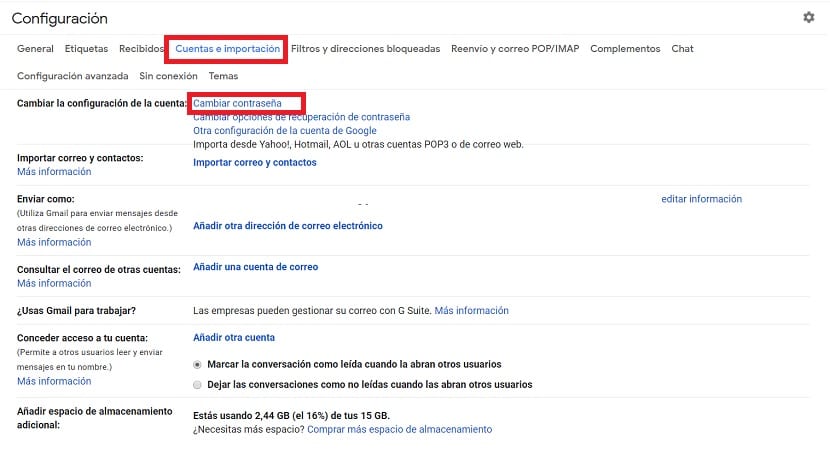
Gmail એકાઉન્ટ સેટિંગ્સ પછી સ્ક્રીન પર ખુલે છે. આ કિસ્સામાં, આપણે ટોચ પરના વિભાગો પર ધ્યાન આપવું પડશે. ત્યાં જનરલ, લેબલ્સ, પ્રાપ્ત, વગેરે જેવા વિભાગો છે. આ વિભાગોમાંથી જે આપણે શોધીએ છીએ, તે એક કે જે આપણી રુચિ છે આ કિસ્સામાં તે એકાઉન્ટ્સ અને આયાત છે.
તે પછી અમે આ વિભાગ દાખલ કરીએ છીએ અને અમે પહેલેથી જ પહેલો વિભાગ જોશું જે સ્ક્રીન પર દેખાય છે, જેને એકાઉન્ટ સેટિંગ્સ બદલો કહે છે. ત્યાં, અમને બતાવેલો પ્રથમ વિકલ્પ છે Gmail પાસવર્ડ બદલો, વાદળી અક્ષરોમાં. કહ્યું પાસવર્ડ સુધારવા માટે આગળ વધવા માટે, અમે આ વિકલ્પ પર ક્લિક કરીએ છીએ. તમને પહેલા મેઇલ પ્લેટફોર્મ પર તમારા વર્તમાન પાસવર્ડથી લ inગ ઇન કરવાનું કહેવામાં આવશે.
પછી તમને એક સ્ક્રીન પર લઈ જવામાં આવે છે જ્યાં તમારે ખાલી કરવું પડશે Gmail માટે તમારો નવો પાસવર્ડ દાખલ કરો. સલામત ગણવા માટે જે આવશ્યકતાઓ તેને પૂર્ણ કરવાની હોય છે તે બતાવવામાં આવે છે. તેમાં ઓછામાં ઓછા આઠ અક્ષરો હોવા જોઈએ. એકવાર અમારી પાસે પાસવર્ડ આવે, અમે તેને ફરીથી સ્ક્રીનના તળિયે પુનરાવર્તિત કરીએ છીએ અને પાસવર્ડ બદલવા માટે અમે સ્ક્રીનના તળિયે વાદળી બટનને ક્લિક કરીએ છીએ.

આ પગલાઓ સાથે, તમે પહેલેથી જ તમારો Gmail પાસવર્ડ બદલ્યો છે. તે કંઇક પૂર્ણ નથી, અને જો તમને સલામતી વિશે શંકા હોય અથવા લાગે છે કે પાસવર્ડ પૂરતો મજબૂત નથી, તો તે હંમેશાં કરવું તે સારું છે. પ્રક્રિયા પોતે જ હાથ ધરવા માટે જટિલ નથી.
જો તમે તમારો પાસવર્ડ ભૂલી ગયા છો - પાસવર્ડ પુન Recપ્રાપ્ત કરો
એક પરિસ્થિતિ જે પ્રસંગે થઈ શકે છે તે છે તમે તમારા Gmail એકાઉન્ટનો પાસવર્ડ ભૂલી જાઓ છો. સદભાગ્યે, મેલ સર્વિસમાં એક પ્રક્રિયા છે જેમાં આપણે ફરીથી obtainક્સેસ મેળવી શકીએ છીએ અને આ રીતે આપણે પાસવર્ડને સરળ રીતે બદલી શકીશું. લ screenગિન સ્ક્રીન પર, જ્યારે આપણે પાસવર્ડ જાણતા નથી, ત્યારે આપણે પાસવર્ડ બ belowક્સની નીચે દેખાતા ટેક્સ્ટને જોઈએ છીએ.
તે એક છે ટેક્સ્ટ કે જે કહે છે કે "તમારો પાસવર્ડ ભૂલી ગયા છો?". અમારે તેના પર ક્લિક કરવું પડશે, જે આ પુન recoveryપ્રાપ્તિ પ્રક્રિયા શરૂ કરવા માટે અમને એક સ્ક્રીન પર લઈ જશે, જેથી અમને ફરીથી એકાઉન્ટમાં પ્રવેશ મળે. તે તમને કરવા માટે પૂછશે તે પ્રથમ વસ્તુ, Gmail માં તમને યાદ રાખતો છેલ્લો પાસવર્ડ દાખલ કરો. જો તમને તેમાંથી કોઈ યાદ નથી, તો તળિયે "બીજી રીત અજમાવો" વિકલ્પ પર ક્લિક કરો.
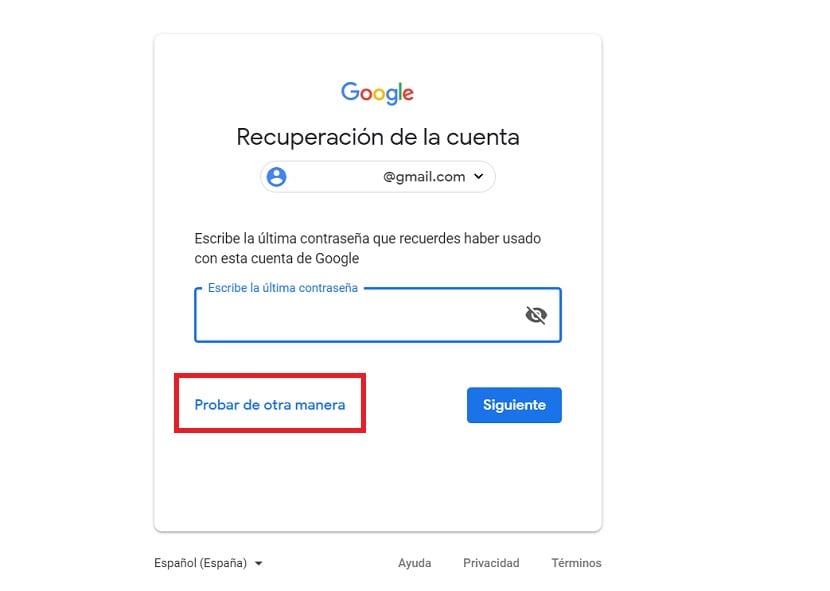
અહીં, તમને શક્યતા આપવામાં આવશે તમારા મોબાઇલ ફોન પર એક ચકાસણી કોડ મોકલો. આ રીતે, એકાઉન્ટમાં ફરીથી પ્રવેશ મેળવવા માટે અમારે Gmail માં કોડ દાખલ કરવો પડશે. તે સલામત વિકલ્પ છે, કારણ કે ફક્ત અમારી પાસે આ કોડની toક્સેસ છે. તેથી જો કોઈ અન્ય દાખલ થવાનો પ્રયાસ કરી રહ્યું છે, તો સંદેશ અમને મળશે. Gmail તમને સંદેશ અથવા ક callલ મેળવવાની સંભાવના આપે છે, જેથી તમે તમારા માટે રસપ્રદ વિકલ્પ પસંદ કરી શકો. સંદેશ સરળ છે.
જ્યારે તમે સંદેશ પ્રાપ્ત કરો અને કોડ લખો, ત્યારે તમને એક સ્ક્રીન મળશે જેમાં તમને આવવાનું રહેશે Gmail માટે નવો પાસવર્ડ બનાવો. ફરીથી, તમારે ખાતરી કરવી પડશે કે તે એક મજબૂત પાસવર્ડ છે. તેથી, વિનંતી છે કે તેમાં ઓછામાં ઓછું 8 અક્ષરો છે. આમ, જ્યારે તમે તેને બનાવશો અને ફરીથી ટાઇપ કરો ત્યારે, તમે તમારા ઇમેઇલ એકાઉન્ટની accessક્સેસ ફરીથી મેળવી શકશો અને તે જ સમયે તમારો પાસવર્ડ બદલાવશો.
મજબૂત પાસવર્ડો કેવી રીતે બનાવવો

મજબૂત પાસવર્ડ્સ કેવી રીતે બનાવવું તે જાણવાનું મહત્વનું છે બધા વપરાશકર્તાઓ માટે. તમારા Gmail એકાઉન્ટમાં જ તેનો ઉપયોગ કરવા માટે નહીં, પણ ઘણા અન્ય એકાઉન્ટ્સમાં પણ. પાસવર્ડ બનાવતી વખતે, ત્યાં ઘણી માર્ગદર્શિકાઓ છે જે સુરક્ષા નિષ્ણાતો અસરકારક બનવા માટે ધ્યાનમાં લેવાની ભલામણ કરે છે. મુખ્ય પાસાઓ છે:
- તે શ્રેષ્ઠ છે કે તેમાં ઓછામાં ઓછા 12 અક્ષરો છે
- 3 નંબર માટે E અક્ષરને સ્થાનાંતરિત કરવા જેવા સ્પષ્ટ ફેરફારો કરશો નહીં
- અપરકેસ, લોઅરકેસ, સંખ્યાઓ અને પ્રતીકોનો ઉપયોગ કરો
- એવી વસ્તુનો ઉપયોગ કરશો નહીં કે જે વપરાશકર્તા સાથે જોડાવા માટે સરળ હોય (જન્મની તારીખ, યોગ્ય અથવા કુટુંબના નામ, પાળતુ પ્રાણી વગેરે)
- વ્યાકરણ રૂપે નથી લખતા
ધ્યાનમાં લેવા માટે ઘણા પાસાં છે, પરંતુ વાસ્તવિકતા એ છે કે એક ખૂબ જ સરળ યુક્તિ છે જેનો ઉપયોગ Gmail અથવા અન્ય પ્લેટફોર્મ માટે, મજબૂત પાસવર્ડ જનરેટ કરવા માટે થઈ શકે છે. તમારે એક શબ્દ લેવો પડશે જેનો તમે ઉપયોગ કરવા માંગો છો, અને આપણે કેટલાક પ્રતીકો અને સંખ્યાઓ રજૂ કરવી જોઈએ એ જ રીતે. આ, ખૂબ સરળ હોવા ઉપરાંત, સુરક્ષામાં નોંધપાત્ર વધારો કરે છે. જે હેકિંગ અથવા ચોરીની સંભાવના ઘટાડે છે.

ઉદાહરણ તરીકે, પાસવર્ડ એ ઘણા વપરાશકર્તાઓ માટે એક સામાન્ય પાસવર્ડ છે. પરંતુ તે એક નબળો પાસવર્ડ છે, અમે તમને બતાવ્યું તે યુક્તિ સાથે, અમે તેને વધુ સુરક્ષિત બનાવી શકીએ છીએ, જેથી તે બને:. P4s5W0rd% *. આમ, તે ખૂબ લાંબું થયા વિના, પાસવર્ડ વધુ જટિલ અને સુરક્ષિત છે. સ્પેનના કિસ્સામાં, તમે હંમેશાં password તમારા પાસવર્ડ્સમાં, તેમની સુરક્ષામાં સુધારો લાવવાના માર્ગ તરીકે ઉપયોગ કરી શકો છો.
વિશ્વમાં સૌથી સામાન્ય પાસવર્ડોમાંથી એક "123456" છે. Gmail માં ખૂબ સામાન્ય, પરંતુ નબળા અને ખતરનાક છે. પરંતુ જો આપણે પાછલા સૂત્રનું પુનરાવર્તન કરીએ અને કેટલાક પ્રતીકો અને પત્ર રજૂ કરીએ તો, વસ્તુઓમાં ઘણો ફેરફાર થાય છે. કારણ કે પાસવર્ડ બને છે: 1% 2 * 3Ñ4 $ 56. બધા સમયે ખૂબ સુરક્ષિત. આમ, આ સરળ પગલાઓ સાથે, તમે પાસવર્ડો બનાવી શકો છો જે તમારા ઇમેઇલ એકાઉન્ટ અથવા અન્ય એકાઉન્ટ્સ માટે સુરક્ષિત છે.
તે સાચું છે